La lumière bleue, émise par les écrans à LED (Light Emitting Diode pour diodes électroluminescentes) est omniprésente dans notre environnement. Sur les écrans de télévision, les écrans d’ordinateurs, les tablettes et les smartphones par exemple. Présente dans la lumière du soleil, cette longueur d’onde est beaucoup plus forte dans la lumière issue des LED que dans la lumière naturelle. On l’accuse de perturber notre rythme veille/sommeil et de retarder notre endormissement.
Pour diminuer ces effets indésirables, Windows 11 vous permet de réduire la lumière bleue émise par votre écran d’ordinateur après le coucher du soleil. Appuyez puis relâchez la touche Windows, puis tapez éclairage. L’entrée Éclairage nocturne est en surbrillance dans la partie supérieure du menu Démarrer. Déplacez l’interrupteur Planifier l’éclairage nocturne sur Activé pour activer la réduction de lumière bleue (ce réglage est désactivé par défaut) :
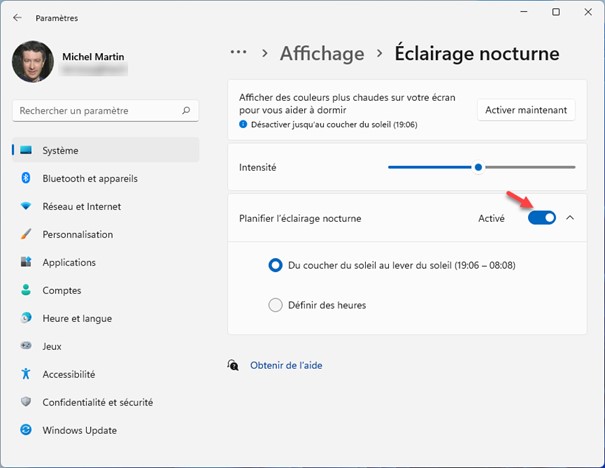
Par défaut, l’option Du coucher du soleil au lever du soleil est sélectionnée. Si vous le souhaitez, vous pouvez sélectionner l’option Définir des heures et indiquer manuellement les heures pendant lesquelles vous voulez réduire l’émission de lumière bleue :
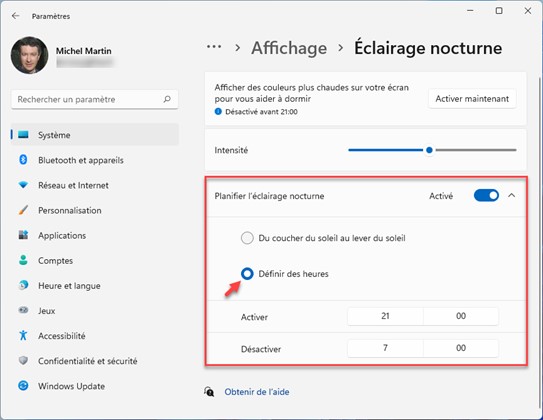
Dans la partie supérieure de la fenêtre, remarquez le curseur Intensité, qui vous permet de doser la quantité de lumière bleue soustraite. Toujours dans la partie supérieure de la fenêtre, remarquez le bouton Activer maintenant, qui vous permet d’activer d’un simple clic souris le mode nocturne.
Pour activer/désactiver le mode nocturne encore plus facilement, vous pouvez passer par le centre d’action. Cliquez sur l’icône Réseau, dans l’angle inférieur droit de l’écran et cliquez sur Eclairage nocturne :
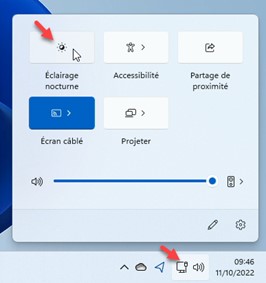
Pour repasser en éclairage diurne, cliquez sur l’icône Réseau, puis cliquez à nouveau sur Eclairage nocturne.


